如何使用DISM++来禁用Win10自动更新?
 发布于2024-12-31 阅读(0)
发布于2024-12-31 阅读(0)
扫一扫,手机访问
Win10自动更新怎么使用DISM++进行关闭?想要使用第三方软件彻底关闭win10系统自动更新,具体该怎么操作?下面就是DISM++关闭Win10自动更新的教程,有兴趣的朋友,可以参考一下。
启动DISM++软件,点击左侧栏的“系统优化”,在右侧窗口中点击“Windows Update”,选择“将WindowsUpdate自动更新调整为”,将其修改为“从不检查(不推荐)”。
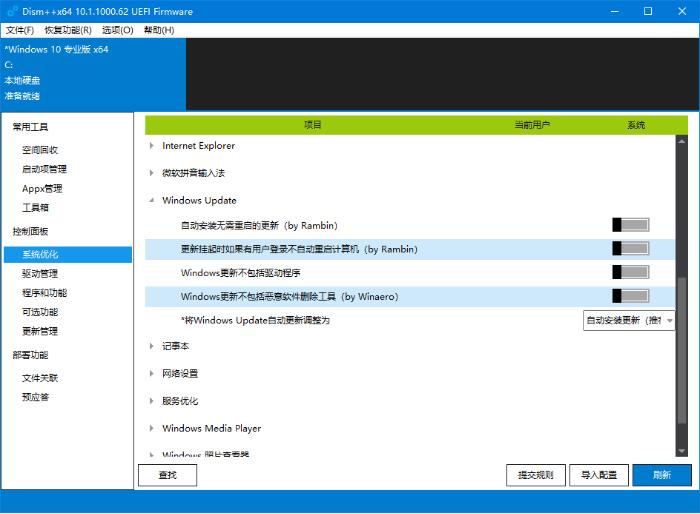
重启系统,这一操作就生效了,再次打开Windows更新,此时会出现红色提示,说明自动更新已被关闭了。
除了禁用自动更新之外,DISM++还可以帮助你自动安装无需重启的更新、默认排除某些系统组件等,均可以一键修正。
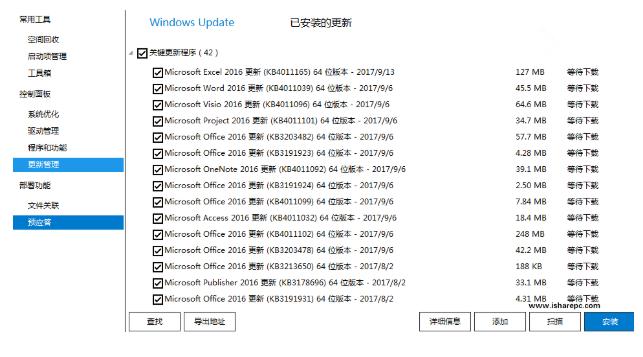
电脑上禁用Windows Update服务。
打开服务管理器,进入页面,找到「Windows Update」服务。
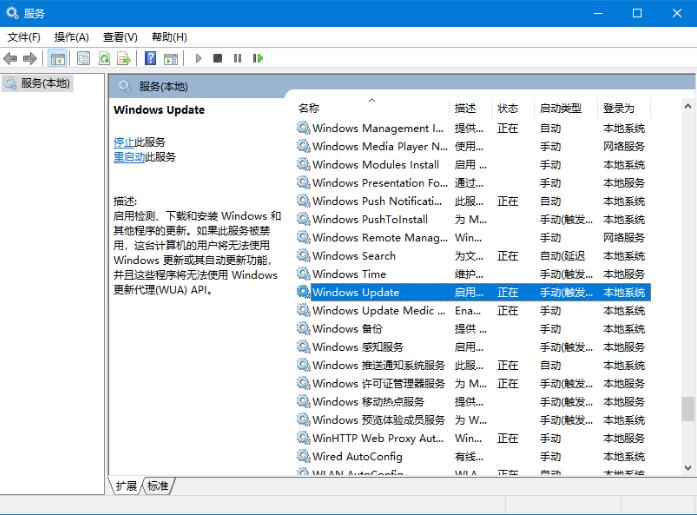
右键单击该选项,点击“停止”,并查看属性。
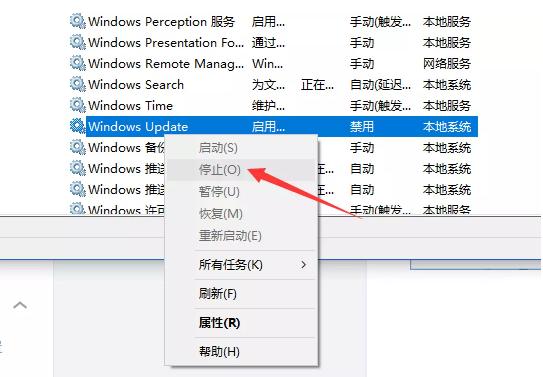
进入属性窗口,将其启动类型改为「禁用」,点击确定。
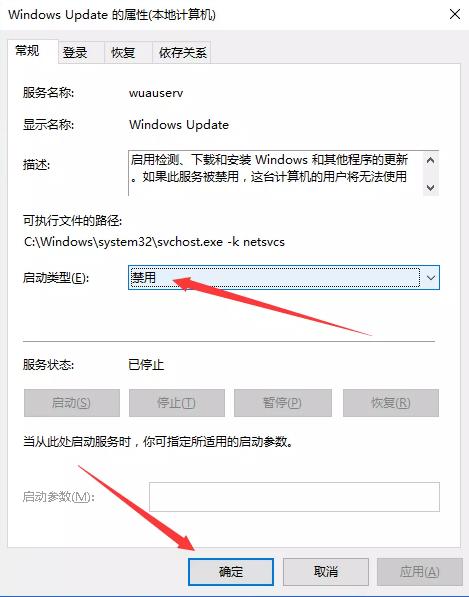
禁用Windows Update服务就能阻止Win10自动更新,当然了,DISM++并不只有这一个功能,大家可以慢慢体验。
本文转载于:https://www.nndssk.com/xtjc/281923Qcjitc.html 如有侵犯,请联系admin@zhengruan.com删除
产品推荐
-

售后无忧
立即购买>- DAEMON Tools Lite 10【序列号终身授权 + 中文版 + Win】
-
¥150.00
office旗舰店
-

售后无忧
立即购买>- DAEMON Tools Ultra 5【序列号终身授权 + 中文版 + Win】
-
¥198.00
office旗舰店
-

售后无忧
立即购买>- DAEMON Tools Pro 8【序列号终身授权 + 中文版 + Win】
-
¥189.00
office旗舰店
-

售后无忧
立即购买>- CorelDRAW X8 简体中文【标准版 + Win】
-
¥1788.00
office旗舰店
-
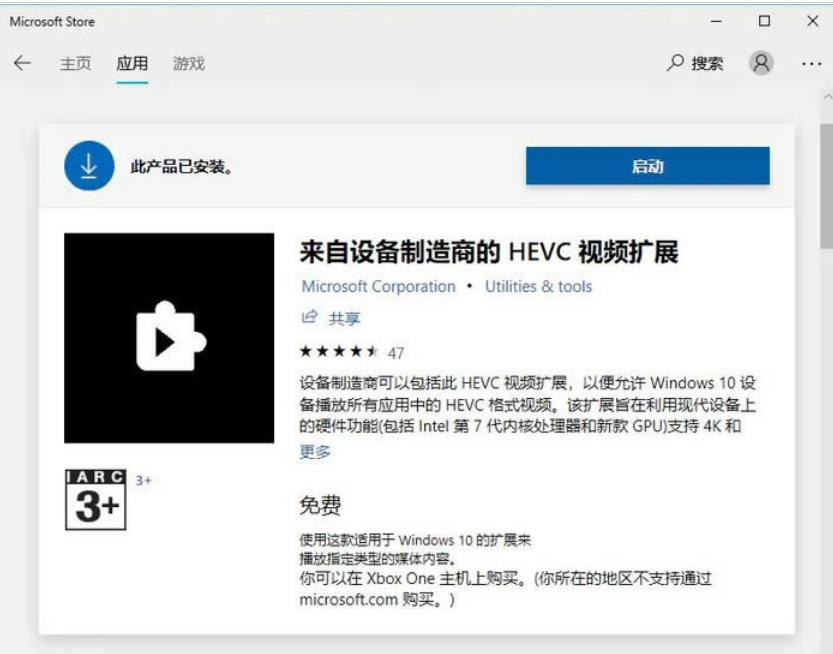 正版软件
正版软件
- Win 11内置媒体播放器无法播放视频的解决方案
- 我们的电脑会自带播放器软件,相信很多的用户们都会选择系统自带的播放器来观看视频,但是也有不少的用户们表示win11自带媒体播放器不能播放视频怎么办?下面就让本站来为用户们来仔细的介绍一下win11自带媒体播放器不能播放视频问题解析吧。win11自带媒体播放器不能播放视频问题解析首先是针对品牌机的用户,无论是笔记本还是台式机,可能设备制造商已经预付了HEVC解码器的授权费了。这种情况下,如果发现系统不能播放HEVC视频、不能开启HEIF图片,那么可以免费下载来自设备制造商的HEVC解码器。这个解码器的发布者
- 16分钟前 win11 0
-
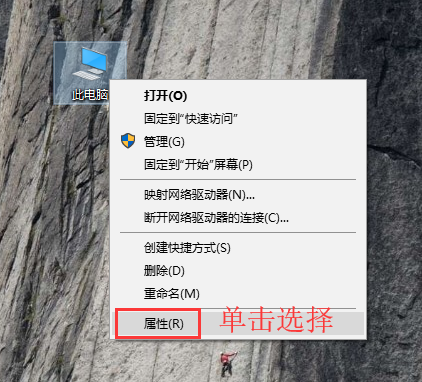 正版软件
正版软件
- 在Win10中如何启用蓝色选择框?Win10设置蓝色选择框的方法
- 通常我们在电脑中选中某些文件或者程序的时候,都会出现一个蓝色的选定框,然而近期的一些win10用户发现选定框不显示了,因此不清楚是否有真的选中,那么我们应该怎么设置调出蓝色选定框,关于这个问题,接下来今日的win10教程内容就来为大伙进行解答,感兴趣的用户可以来本站获取完整的设置步骤吧。win10调出蓝色选定框操作方法1、首先找到我的电脑,然后进行右键点击,选择属性打开。2、然后在打开的窗口左侧,找到高级系统设置点击打开。3、在打开的窗口,然后选择【高级】选项,然后找到设置功能进行点击。4、在打开的视觉效
- 36分钟前 win10 0
-
 正版软件
正版软件
- 加固Linux系统的网络安全措施和防火墙技术
- Linux的iptables是一种被广泛应用的防火墙工具,可用于监控和控制网络流量,以确保网络的安全性。它具有强大的功能和配置选项,可根据需要定制规则,以防范恶意攻击和不明访问。iptables通过过滤和转发数据包的方式,有效地保护服务器免受网络威胁。其灵活性和可靠性使其成为许多系统管理员和网络工程师的首选工具,用以维护和管理网络安全。iptables的作用不仅是防止入侵,还可以对以下是iptables安全技术和防火墙的一些关键点:防火墙规则:iptables允许管理员创建和配置防火墙规则,用于控制网络流
- 51分钟前 防火墙 ip iptables 0
-
 正版软件
正版软件
- Win11无法删除打印机端口怎么办?
- 打印机是很多用户们都会使用到的一款办公工具,但是也有不少的用户们在询问Win11无法删除打印机端口,那么这要怎么办?用户们可以直接的通过设置来进行删除卸载或者是通过打印管理删除打印机驱动程序,下面就让本站来为用户们来仔细的介绍一下Win11无法删除打印机端口的问题解析吧。Win11无法删除打印机端口的问题解析方法一:通过设置这是我将在下面解释的所有四种方法中最简单的一种。按WinKey+I启动设置应用程序。选择蓝牙和设备并跳到右侧。找到并单击“打印机和扫描仪”部分。添加的打印机列表
- 1小时前 06:54 win11 0
-
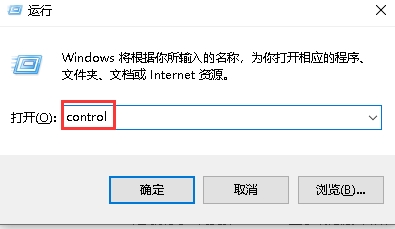 正版软件
正版软件
- win10系统中文件名显示乱码但内容未受影响的解决方法
- 我们在使用win10系统的时候有时候会出现文件名乱码的情况,但是打开里面的内容还是正常的,那么win10文件名乱码但内容正常怎么办?用户们可以直接的打开运行窗口,然后在控制面板下找到区域来进行设置就可以了。下面就让本站来为用户们来仔细的介绍一下win10文件名乱码但内容正常问题解析吧。win10文件名乱码但内容正常问题解析1、按住快捷键Windows+R打开运行窗口输入control然后回车。2、在控制面板找到“区域”。3、在“管理”页面中找到“
- 1小时前 06:34 win10 0
最新发布
-
 1
1
- KeyShot支持的文件格式一览
- 1797天前
-
 2
2
- 优动漫PAINT试用版和完整版区别介绍
- 1838天前
-
 3
3
- CDR高版本转换为低版本
- 1983天前
-
 4
4
- 优动漫导入ps图层的方法教程
- 1837天前
-
 5
5
- ZBrush雕刻衣服以及调整方法教程
- 1833天前
-
 6
6
- 修改Xshell默认存储路径的方法教程
- 1849天前
-
 7
7
- Overture设置一个音轨两个声部的操作教程
- 1827天前
-
 8
8
- CorelDRAW添加移动和关闭调色板操作方法
- 1876天前
-
 9
9
- PhotoZoom Pro功能和系统要求简介
- 2003天前
相关推荐
热门关注
-

- Xshell 6 简体中文
- ¥899.00-¥1149.00
-

- DaVinci Resolve Studio 16 简体中文
- ¥2550.00-¥2550.00
-

- Camtasia 2019 简体中文
- ¥689.00-¥689.00
-

- Luminar 3 简体中文
- ¥288.00-¥288.00
-

- Apowersoft 录屏王 简体中文
- ¥129.00-¥339.00